Ubuntu 1804安装后配置系统常用软件、更新源
此次安装的是Ubuntu budgie 1804,这是一个基于Ubuntu 1804原版的发行版,主题漂亮,也比较易用。
点击这里跳转budgie官网
安装过程与常规安装类似,下面首次进入系统开始配置常用软件。
0. 安装gedit文本编辑器
Ubuntu 1804默认没有自带gedit文本编辑器。gedit是一个图形化的文本编辑器,功能强大,简单易用,无论是后面配置系统还是日常都很好用。不喜欢的朋友可以自行替换vim或者其他文本编辑器。
$ sudo apt install gedit
需要输入系统密码,然后等待自行安装成功。
ps.建议在首选项中勾选显示行号,和高亮显示括号。
1. 配置Ubuntu软件源
Ubuntu下载后默认源是官方源,对于国内用户不算友好,这里替换清华源。
首先使用终端打开/etc/apt/sources.list文件,需要使用root权限
$ sudo gedit /etc/apt/sources.list
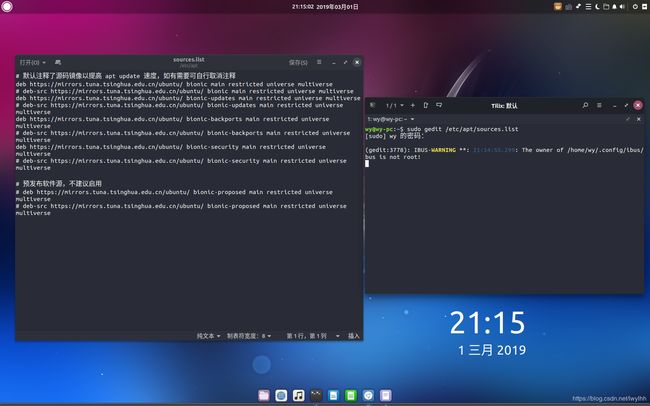
然后使用下面的源地址替换原来的地址。
# 默认注释了源码镜像以提高 apt update 速度,如有需要可自行取消注释
deb https://mirrors.tuna.tsinghua.edu.cn/ubuntu/ bionic main restricted universe multiverse
# deb-src https://mirrors.tuna.tsinghua.edu.cn/ubuntu/ bionic main restricted universe multiverse
deb https://mirrors.tuna.tsinghua.edu.cn/ubuntu/ bionic-updates main restricted universe multiverse
# deb-src https://mirrors.tuna.tsinghua.edu.cn/ubuntu/ bionic-updates main restricted universe multiverse
deb https://mirrors.tuna.tsinghua.edu.cn/ubuntu/ bionic-backports main restricted universe multiverse
# deb-src https://mirrors.tuna.tsinghua.edu.cn/ubuntu/ bionic-backports main restricted universe multiverse
deb https://mirrors.tuna.tsinghua.edu.cn/ubuntu/ bionic-security main restricted universe multiverse
# deb-src https://mirrors.tuna.tsinghua.edu.cn/ubuntu/ bionic-security main restricted universe multiverse
# 预发布软件源,不建议启用
# deb https://mirrors.tuna.tsinghua.edu.cn/ubuntu/ bionic-proposed main restricted universe multiverse
# deb-src https://mirrors.tuna.tsinghua.edu.cn/ubuntu/ bionic-proposed main restricted universe multiverse
# 以上源来自https://mirrors.tuna.tsinghua.edu.cn/help/ubuntu/
使用命令更新软件仓库和软件
$ sudo apt update
$ sudo apt upgrade
上述过程可能会持续10分钟到半个小时,依据各自网络环境和电脑配置决定。关于软件源不一定要使用清华源,可以根据自己喜好自行寻找。ps.这个源只适合Ubuntu 1804版本。
2. 安装网络工具包
为方便以后使用ifconfig命令等,安装网络工具包。
$ sudo apt install net-tools
3. 安装中文输入法
Ubuntu默认没有自带中文输入法,这里安装搜狗拼音为例。
首先进入搜狗拼音官网下载搜狗拼音输入法。Ubuntu 1804只提供64位系统,所以这里也下载64位版本。
打开下载完成后的文件夹,右键点击空白处,选择Open tilix Here(其他Ubuntu系统可能是Open Terminal Here),从该文件夹路径打开终端,使用如下命令进行安装。
$ sudo dpkg -i sogoupinyin_2.2.0.0108_amd64.deb
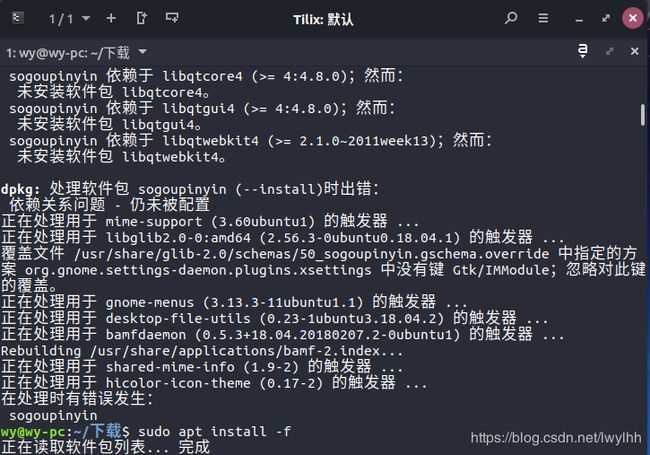
不出意外的话会因为没有环境依赖导致安装失败,如图提示在处理时有错误发生。使用apt install 的-f参数自动修复查找并修复依赖包。
$ sudo apt install -f
$ sudo dpkg -i sogoupinyin_2.2.0.0108_amd64.deb
安装成功后在语言支持里,键盘输入法系统调成fcitx。
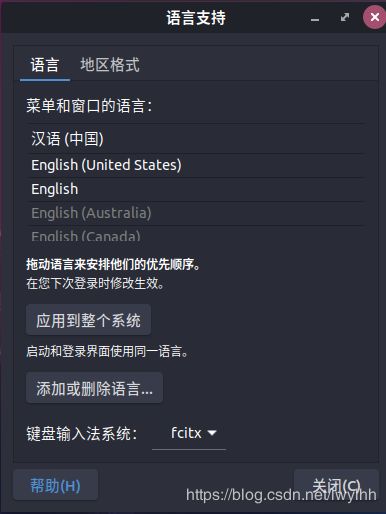
重启后输入法生效。默认Ctrl+空格切换,也可以按左右shift快捷切换,请自行摸索。
4. 配置ssr科学上网
有时候因为需要去国外谷歌查资料,所以配置ssr科学上网。不需要或者没有ssr梯子的小伙伴请跳过。本帖不提供梯子,只提供软件安装方法。
注意!该软件需要配合梯子上网,没有梯子的小伙伴是无法使用该软件的。
本帖不提供梯子!!!
下面方法参考自 https://www.djangoz.com/2017/08/16/linux_setup_ssr/ 不知道网址是否还有效。如有侵权还请告知。
脚本需要安装git。
$ sudo apt install git wget
$ wget http://www.djangoz.com/ssr
$ sudo mv ssr /usr/local/bin
$ sudo chmod 766 /usr/local/bin/ssr
这里使用gedit编辑一下这个文件,方便后面添加梯子。
$ sudo gedit /usr/local/bin/ssr
将第13行EDITOR=vi修改为EDITOR=gedit,保存退出。
使用如下命令安装ssr
$ ssr install
同时给出该程序支持的一些参数。
| 参数 | 含义 |
|---|---|
| install | 安装 |
| config | 打开配置文件,配置完成后启动代理 |
| start | 使用配置文件内容启动代理 |
| stop | 停用代理 |
在代理环境下,chrome浏览器需要配合proxy switchyomega插件通过sock5通道代理上网。首先百度下载proxy switchyomega插件,在chrome浏览器地址栏输入chrome://extensions/进入扩展程序,点击右上角开发者模式开关,以便可以安装我们刚才安装的插件。重启chrome浏览器后,将下载的proxy拖入chrome,根据提示将会安装成功。
请按照下面两张图进行设置,并注意选项是否相同。
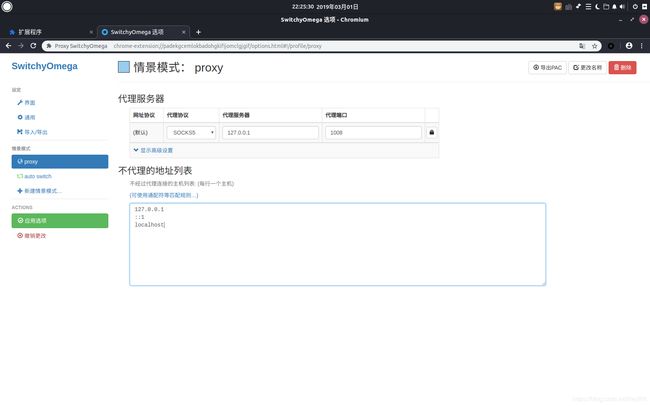
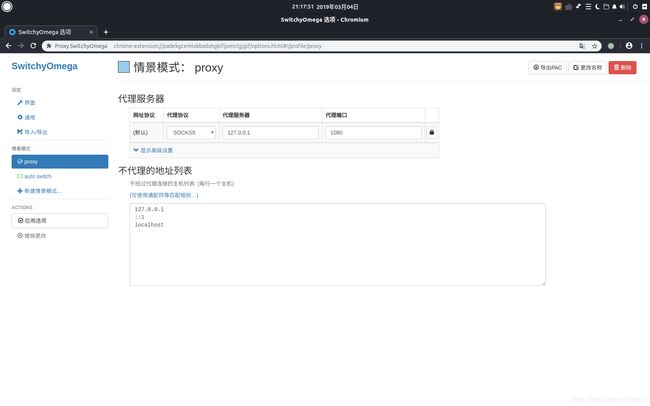
主要修改代理协议(sock5)代理地服务器(127.0.0.1)端口号(1080)
下图主要修改情景模式(proxy和直接连接)规则列表模式(AutoProxy)
记得点一次立即更新情景模式。
不要忘了最后点击左侧应用更改。
浏览器右上角小圆圈,选择auto switch模式。国内网站会直接连接,境外网址会通过代理。
5. 修改hosts加快github访问速度
国内访问github比较慢,下载经常会出现没有速度的情况,修改hosts可以一定程度上解决这个问题。具体跟自己的网络环境有关。
首先打开hosts文件
$ sudo gedit /etc/hosts
在文件末尾增加如下内容
151.101.44.249 github.global.ssl.fastly.net
192.30.253.113 github.com
103.245.222.133 assets-cdn.github.com
23.235.47.133 assets-cdn.github.com
203.208.39.104 assets-cdn.github.com
204.232.175.78 documentcloud.github.com
204.232.175.94 gist.github.com
107.21.116.220 help.github.com
207.97.227.252 nodeload.github.com
199.27.76.130 raw.github.com
107.22.3.110 status.github.com
204.232.175.78 training.github.com
207.97.227.243 www.github.com
185.31.16.184 github.global.ssl.fastly.net
185.31.18.133 avatars0.githubusercontent.com
185.31.19.133 avatars1.githubusercontent.com
保存,断开网络连接后重新联网即可生效,或者重启网络服务、重启电脑也有效果。
6. 安装C语言编译环境
Ubuntu 1804 默认没有gcc环境,这里需要自己安装。通过apt仓库安装很方便。
$ sudo apt install gcc g++ make cmake
等待安装完成,使用下面命令验证安装成功
$ gcc --version
$ g++ --version
$ make --version
出现对应的版本号,则证明安装成功。
7. 安装vim文本编辑器
vim是一个基于terminal的强大的文本编辑器,这里推荐chxuan大佬整合好的vimplus,可以使用脚本一键安装。vimplus可以安装在大部分Linux发行版和Mac OS系统中。
chxuan大佬github的vimplus托管项目:https://github.com/chxuan/vimplus
Ubuntu下的安装方法:
$ git clone https://github.com/chxuan/vimplus.git ~/.vimplus
$ cd ~/.vimplus
$ ./install.sh
8. 安装Qt
Qt是一个基于C++的跨平台的图形用户界面开发框架。因为平常使用Qt比较多,用它写C++和C语言项目也很方便管理代码。
这个网站可以很方便的下载到Qt的离线安装包。
Linux对应下载xxx.run的安装包即可。下载后可能需要给予可执行权限。
$ chmod +x qt-opensource-linux-x64-5.12.1.run
安装时建议使用普通用户权限即可,安装后Qt的目录在/home/username目录下。
可以双击打开qt-opensource-linux-x64-5.12.1.run,也可以在终端里使用命令打开。
$ ./qt-opensource-linux-x64-5.12.1.run
根据提示和需要进行下一步安装即可,组件在Linux环境下开发建议勾选下面的:

安装完成后需要补充一个库,否则会造成编译时提示not found -lGL。使用apt仓库安装。
$ sudo apt-get install libqt4-dev
在Qt Creator里不能输入中文,解决方法先安装这个:
$ sudo apt-get install fcitx-frontend-qt5
然后把这个路径下
/usr/lib/x86_64-linux-gnu/qt5/plugins/platforminputcontexts/
libfcitxplatforminputcontextplugin.so这个文件分别拷贝到
~/Qt5.12.1/Tools/QtCreator/lib/Qt/plugins/platforminputcontexts
~/Qt5.12.1/5.12.1/gcc_64/plugins/platforminputcontexts
Qt到这配置完毕,基本可以满足C++/C语言学习的需求,我喜欢用Qt自带的Flat Dark主题。
写一个Hello World吧!

9.安装monaco字体
这个字体编程用很舒服很漂亮,推荐一下。
首先去github下载安装脚本。
解压后得到一个monaco-font-master文件夹,执行脚本进行安装,需要指定下载地址。
$ cd monaco-font-master
$ ./install-font-ubuntu.sh https://github.com/todylu/monaco.ttf/blob/master/monaco.ttf?raw=true
10. 安装网易云音乐客户端
没点音乐写代码实在是无聊,Ubuntu下音乐播放器首推网易云,不仅推出了Linux版本,居然还更新了。。。
网易云音乐官网 选择Ubuntu1604版本的下载。
$ sudo dpkg -i netease-cloud-music_1.1.0_amd64_ubuntu.deb
又是缺少依赖,导致在处理时有错误发生,没关系,自动修补依赖。
$ sudo apt install -f
再次安装即可。
$ sudo dpkg -i netease-cloud-music_1.1.0_amd64_ubuntu.deb
2019-04-27更新图标启动和中文输入解决方法
引用gjy11223344大佬的解决方案
ubuntu18 安装网易云音乐中文输入,图标启动
以下为原方案,已弃用
Ubuntu下桌面快捷方式不能用,但是在命令行里以root权限运行即可,这里给快捷方式加入默认root权限。打开下面文件以编辑网易云音乐的桌面启动器。
$ sudo gedit /usr/share/applications/netease-cloud-music.desktop
在第11行加入sudo默认使用root权限运行网易云音乐
Exec=sudo netease-cloud-music %U
需要配合将当前用户加入sudoer,将下面的username改为自己的用户名
$ sudo visudo -f /etc/sudoers.d/username
默认使用nano编辑器,加入如下内容,同理username改为自己的用户名
username ALL=(ALL:ALL) NOPASSWD:ALL
ctrl+O保存,回车确认,ctrl+X退出
但是搜索还是不能输入中文,需要给用户目录下一个文件授权
sudo chmod -R 777 ~/.cache/netease-cloud-music/
不出意外的话网易云音乐应该可以正常打开了。来首音乐放松一下。
更多内容等待更新。